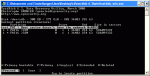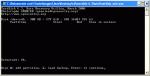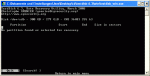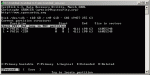F
Fiona
Gast
Mache nur mal das;
Starte Testdisk und wähle deine Festplatte und bestätige mit Enter.
Bestätige auch bei Partition Table Typ Intel mit Enter.
Bestätige bei Analyse mit Enter.
Bestätige bei Proceed auch mit Enter.
Wenn nach Proceed bestätigen eine Suche kommen sollte kannst du die bei Stop abbrechen.
Bestätige mit Enter bis du zum Menü kommst wo unten steht [Quit] [Search!] und gehe mit dem Pfeil auf [Search] (tiefere Suche) und lasse es fertigf laufen.
Setze mir davon einen Screenshot.
Du kannst da auch mal die Partitionen wenn die gefunden werden markieren, die Taste p drücken und schauen ob du deine Daten siehst,
Zurück kommst du mit q drücken.
Wenn du die Partitionen markierst kannst du auch mal mitteilen was dann ganz unten am Screen in der letzten Zeile steht.
Ist ähnlich NTFS, und die Größe oder found using backup sector.
Viele Grüße
Fiona
Starte Testdisk und wähle deine Festplatte und bestätige mit Enter.
Bestätige auch bei Partition Table Typ Intel mit Enter.
Bestätige bei Analyse mit Enter.
Bestätige bei Proceed auch mit Enter.
Wenn nach Proceed bestätigen eine Suche kommen sollte kannst du die bei Stop abbrechen.
Bestätige mit Enter bis du zum Menü kommst wo unten steht [Quit] [Search!] und gehe mit dem Pfeil auf [Search] (tiefere Suche) und lasse es fertigf laufen.
Setze mir davon einen Screenshot.
Du kannst da auch mal die Partitionen wenn die gefunden werden markieren, die Taste p drücken und schauen ob du deine Daten siehst,
Zurück kommst du mit q drücken.
Wenn du die Partitionen markierst kannst du auch mal mitteilen was dann ganz unten am Screen in der letzten Zeile steht.
Ist ähnlich NTFS, und die Größe oder found using backup sector.
Viele Grüße
Fiona
Zuletzt bearbeitet: